Как поставить картинку в teamspeak 3
Обновлено: 18.05.2024
Установка пользовательского описания не только придает каналу индивидуальность, но и делает его более профессиональным.
TeamSpeak даже допускает различные варианты форматирования, хотя вам нужно знать, как их кодировать. Не беспокойтесь, эта статья также проинформировала вас об этом.
Также важно отметить, что вам нужны права администратора для добавления, редактирования или удаления описания. И без дальнейших церемоний, давайте прыгнем прямо.
Создание описания убийцы
Шаг 1
Подключитесь к вашему серверу TeamSpeak и найдите соответствующее имя сервера. Во всплывающем меню выберите «Изменить канал», чтобы получить доступ к дополнительным действиям.
Шаг 2
Форматирование TeamSpeak Описание
Характеристики, которые вы можете отформатировать, включают размер текста, стиль, цвет и расположение. Плюс, есть уникальный способ включить ссылки и изображения в ваше описание.
Как уже говорилось, это требует немного кодирования, и вот команды шаблона, которые вы можете использовать.
Размер
[size=1]текст, размер 1[/size]
[size=2]текст, размер 2[/size]
[size=3]текст, размер 3[/size]
[size=4]текст, размер 4[/size]
[size=5]текст, размер 5[/size]
[size=6]текст, размер 6[/size]
[size=7]текст, размер 7[/size]
Примечание: данный размер является только примерным и может отличаться в описании. Но это дает вам хорошее представление о соотношении шрифтов.
TeamSpeak позволяет вам назвать предпочитаемый цвет или использовать цветовые коды HTML. Для большинства пользователей последний вариант лучше, потому что вы можете скопировать и вставить код любимого цвета в нужное поле.
Форматирование
позиционирование
[left]Выровненный по левому краю текст[/left]
[right]Выровненный по правому краю текст[/right]
Как добавить изображения
Как добавить ссылки
[url=mailto:[email protected]]текст адреса электронной почты[/url]
Наконец, вам может быть интересно, как все это выглядит, и вот оно.
[url=mailto:[email protected]][email protected][/url]
Конечно, это всего лишь простой пример того, что вы должны делать. Вы можете использовать любой другой стиль или размер форматирования, и вам необходимо ввести свою контактную информацию и ссылки на изображения. Но шаблон значительно сокращает количество набираемых текстов и предотвращает появление досадных ошибок, которые могут привести к тому, что описание будет выглядеть неприлично.
Что делать, если вы не можете изменить описание?
Некоторые администраторы жалуются, что возможность редактировать описание неактивна на их стороне. Это потому, что некоторые администраторы на сервере могут вносить изменения, а другие нет. Причиной этого обычно являются права администратора внутри определенной группы серверов.
Вы должны пойти в server_group и убедиться, что флажок перед b_client_modify_own_description. Если вам трудно найти его, лучше всего получить разрешения на обзор и проверить.
Чтобы сделать это, вам нужно щелкнуть правой кнопкой мыши на вашем имени пользователя, затем выбрать Разрешения. Нажмите на Обзор разрешений и выберите Экспорт в PDF. Затем найдите b_client_modify_own_description или его отсутствие.
Если вы можете изменить описания других пользователей, вам нужно лишь поставить галочку в нужном поле. Если это не решит проблему, выберите «Разрешения клиента канала» в разделе «Разрешения» и избавьтесь от «Изменить все описание клиента».
Однако проблема может возникнуть, если кто-то вручную поменяет сервер базы данных. И то же самое относится, когда вы являетесь частью группы запросов к серверу администратора и настраиваете некоторые параметры, характерные для этой группы.
К сожалению, исправления для этой проблемы заслуживают другой статьи и требуют времени для реализации. Это потому, что вам нужно точно выяснить, что пошло не так.
С другой стороны, такие сбои случаются не часто, и в большинстве случаев достаточно просто поставить галочку.
Опишите ваш игровой опыт
Добавление простого описания может показаться сложным без какой-либо причины. Но кодирование текста в поле описания дает вам больше возможностей сделать его своим. Конечно, новый TeamSpeak сделает это еще лучше.
Готовы ли вы поделиться своим описанием TeamSpeak с нами? Сколько времени у вас ушло на его создание? Напишите нам в разделе комментариев ниже.

Эта операция осуществляется следующим образом:
- Открывается вкладка «Инструменты»;
- Выполняется переход в «Настройки»;
- Выбирается пункт «Основные»;
- Устанавливается галочка напротив «Расширенная система привилегий».
После этих действий осуществляется вход в настройки групп, где выбирается необходимое сообщество. Затем в поле фильтрации нужно будет вписать «icon». После осуществления этого действия станет отображаться следующая привилегия «i icon id». Если выполнить клик по изображению, то представится возможность изменить значение этой привилегии. Пользователь сможет выбрать что-нибудь свое.
Ликвидация ошибки 0xc000007b при запуске приложения Teamspeak 3Примечание! Найти подходящие изображения для каналов, серверов, юзеров и так далее можно на ресурсе разработчика в специальном разделе .
Инструкция по самостоятельному поиску картинок для программы
Как выполняется поиск необходимой иконки для Teamspeak 3? Этот вопрос задает большое количество пользователей, которые регулярно используют программу для голосового общения, например, во время игры.
Чтобы полноценно на него ответить была разработана следующая инструкция:
- Запускается браузер Google.
- В поисковой строке набирается слово «Админ».
- Осуществляется переход в раздел «Картинки».
- Выбирается пункт «Инструменты».
- В выпадающем меню нажимается пункт «Точный размер».
- Вводится точная ширина и высота иконки для Тим Спика 3 в пикселях. В нашем случае необходимо набрать цифру 16.
- Нажимается кнопка, на которой написано «Поиск».

В результате пользователь увидит множество иконок 16х16 для Teamspeak 3. Данная инструкция является универсальной. Поэтому можно использовать не только слово «Админ», но и любое другое или даже целую фразу. Это может быть, например, Counter-Strike. Данный вариант подойдет для геймеров, увлекающихся этой игрой. Вот ссылка на значки для Teamspeak 3, которые актуальны для последнего варианта.
Загрузка картинки на сервер пользователя
Для того чтобы загрузить на созданные сервера иконки для Тимспика нужно нажать на их названия правой кнопкой мышки. После этого в появившемся окошке выбирается пункт под названием «Менеджер иконок». Затем выполняется нажатие на кнопку «Загрузить». Далее, осуществляется выбор необходимой Тим Спик картинки непосредственно в открывшемся менеджере. Здесь же можно воспользоваться кнопкой «Обновить». После этого появятся новые изображения, если они были совсем недавно скачены с какого-нибудь ресурса.
Как отключить в Тимспике оповещения на персональном компьютереКогда возникает необходимость поставить на каналы значки для Тим Спик 3, тогда нужно сначала выбрать комнаты, на которые они будут установлены. После этого открывается пункт «Редактировать канал» для каждой комнаты. Он появится, если нажать на канал правой кнопкой мыши. Затем в новом окошке выполняется клик по квадрату, который расположен в верхней части с правой стороны. Далее, осуществляется выбор изображения. Если оно отсутствует, то его придется загрузить. Чтобы до конца разобраться во всех тонкостях установки разных изображений соответствующего размера рекомендуется скачать и установить клиент на компьютер. Это поможет на практике уяснить порядок действия каждого из процессов.

Фотография может быть рядом с ником пользователя. Каждый может установить себе такой аватар по правой кнопке на свой ник.
Ответы 6



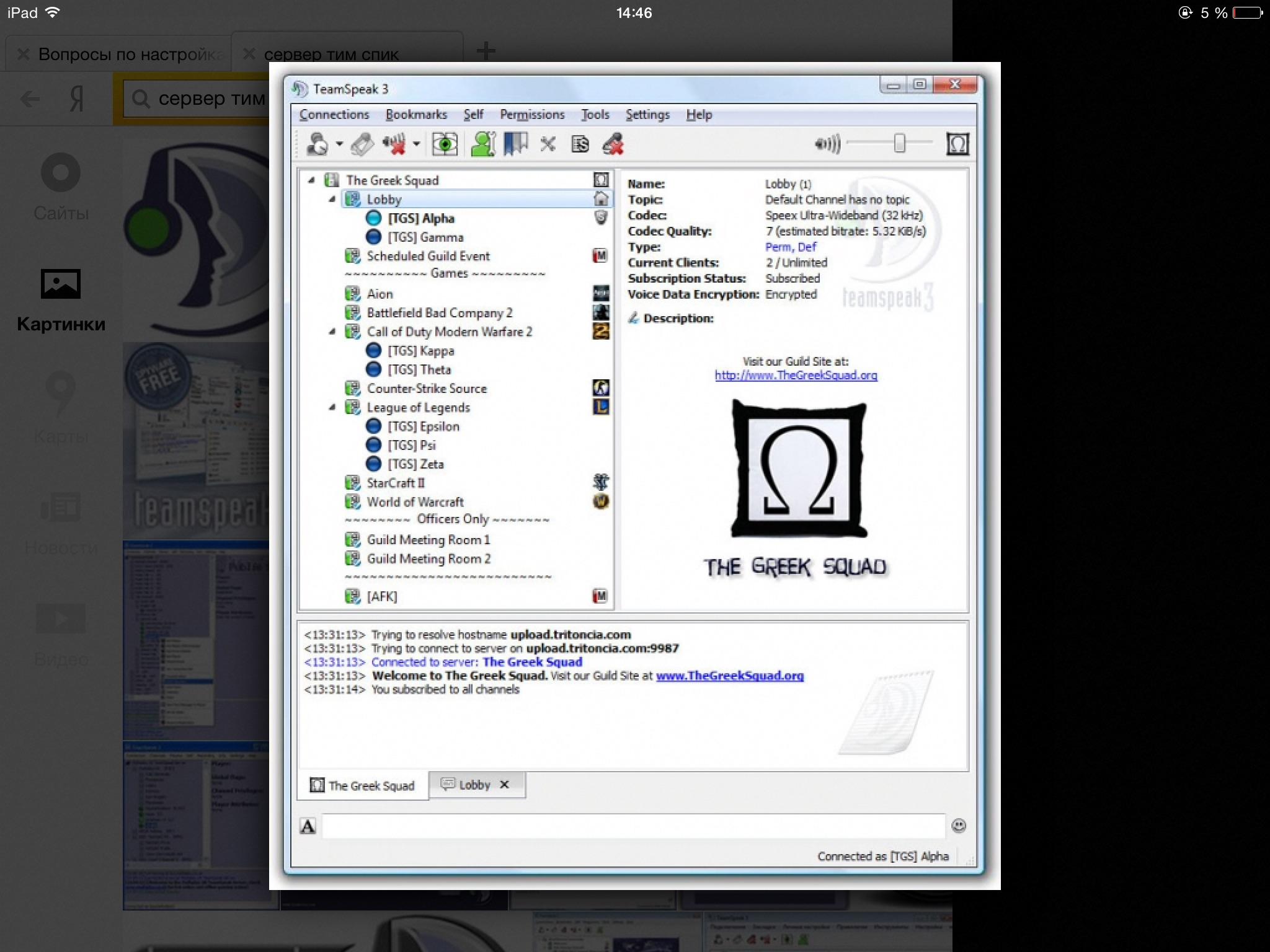

Фотография может быть рядом с ником пользователя. Каждый может установить себе такой аватар по правой кнопке на свой ник.

Будьте добры, расскажите как скачать картинку, которую установил какой либо пользователь? (Когда на ник нажимаешь, справа появляется его аватарка - ВОТ КАК ЕЕ СКАЧАТЬ?)

Аватар любого клиента, при нажатии на его ник, автоматически з агружается в папку с кешем C:\Users\ИМЯПОЛЬЗОВАТЕЛЯ\AppData\Roaming\TS3Client \cache
(где ИМЯПОЛЬЗОВАТЕЛЯ - это имя аккаунта в системе вашего компьютера).
Вы можете открыть эту папку у себя и поиском в файловом браузере найти "avatar".
Читайте также:

